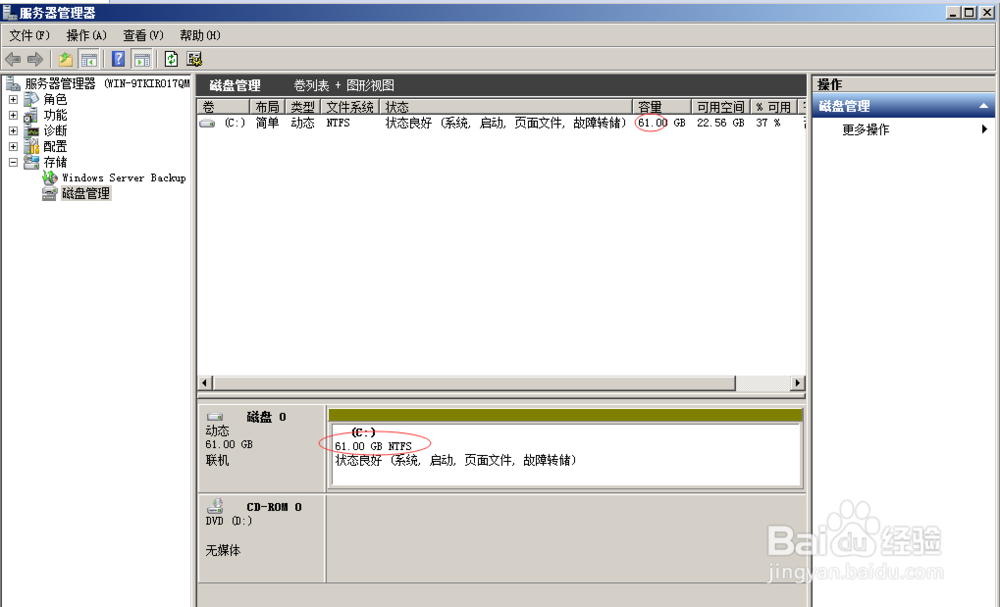如何为虚拟机扩容硬盘主分区
1、安装虚拟机后,检查C盘容量大小,发现C盘现在的空间是59.9GB,如下图:

2、找到VMware的安装路径,如:C:\Program Files (x86)\VMware\VMware Workstation,打开该路径的命令窗口。方法 1)使用window+R键,出现运行窗口,输入‘cmd’——>‘cd C:\Program Files (x86)\VMware\VMware Workstation’,回车键,进入该路径。方法 2)退回到VMware Workstation文件夹,按住shift命令,在文件夹上点击右键,选择“打开此处命令窗口”,进入该路径的窗口。操作如下图:
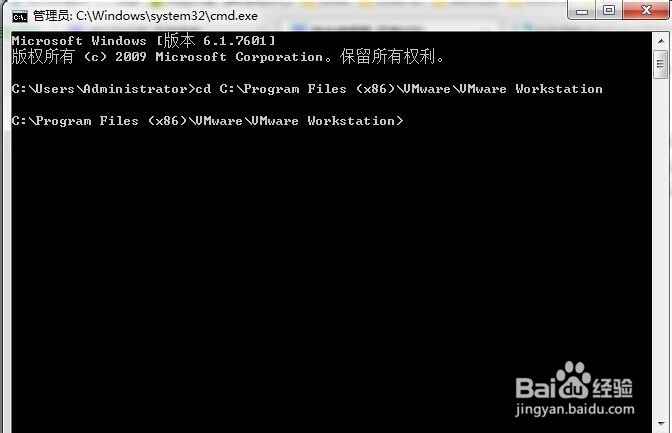

3、在命令提示符后输入"vmware-vdiskmanager",无任何参数,按回车键。可以看到该命令的所有参数说明。
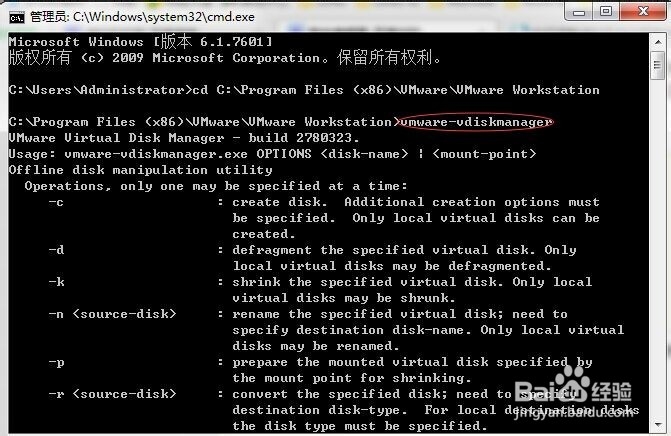
4、参考说明,执行类似下面的命令:vmware-vdiskmanager 颍骈城茇-x 61Gb "F:\Windows Server 2008 R2 x64_V3\Windows Serv髫潋啜缅er 2008 R2 x64_V3.vmdk"参数"-X"表示要扩展虚拟机硬盘空间,紧随其后的数字是要扩展的大小(本例为扩展到61GB,这是一个磁盘总量,包含了原先的磁盘容量). 双引号(“”)内的是指定要操作的虚拟机磁盘的路径和具体文件。按回车键开始执行,执行完毕,可以看到如下图界面:
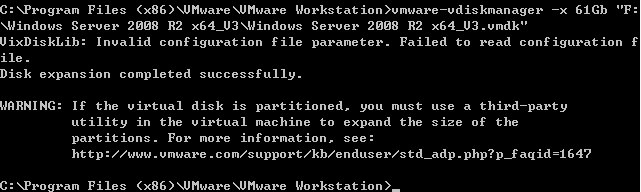
5、退出命令提示符窗口,重启VMware. 发现C盘的可用容量仍然是59.9G.
6、在虚拟机中打开"我的电脑"——“管理”——“存储”——“磁盘管理”,会发现刚扩容的1G虚拟机硬盘容量尚未分配。
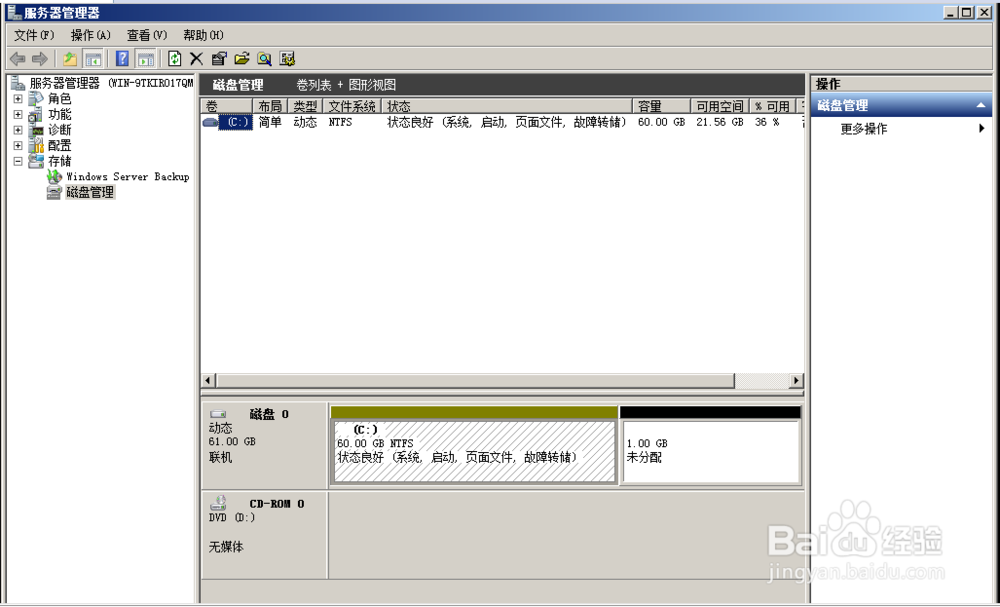
7、鼠标点击'C盘',右键选择“扩展卷”,按扩展卷向导,如图添加:
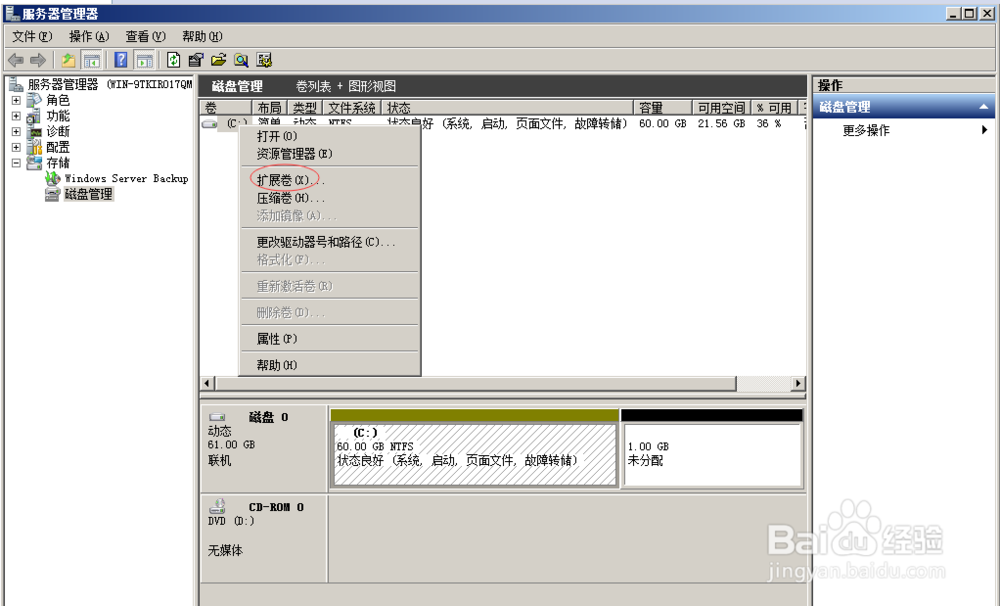
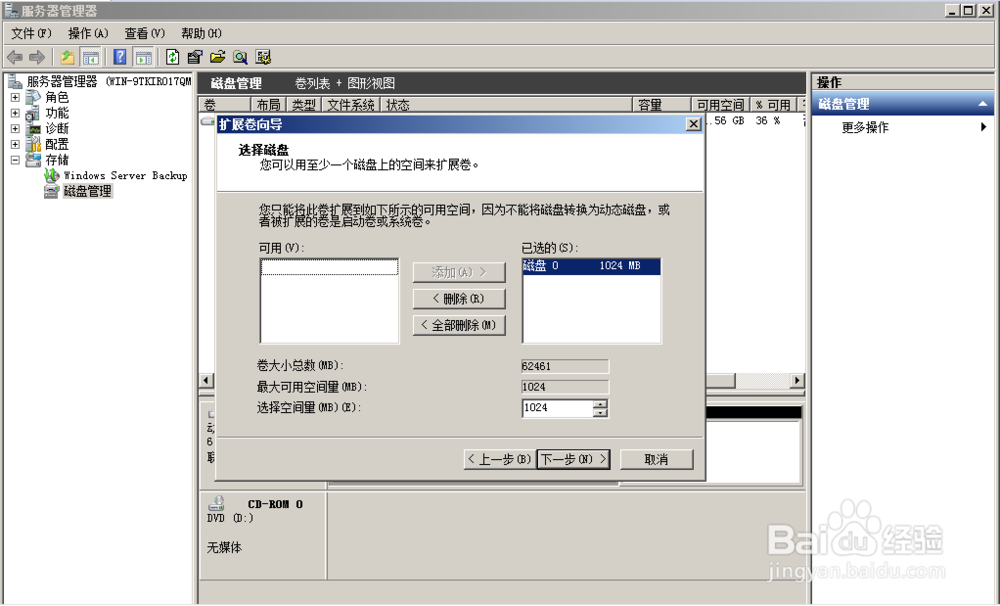
8、完成以上操作后发现,C盘容量已扩展为61GB